Как правило, вы можете столкнуться с ситуациями, когда Wi-Fi на iPhone продолжает отключаться или устройство iOS не остается подключенным к Wi-Fi.Вы не одиноки: многие другие пользователи iPhone также сталкиваются с той же проблемой Wi-Fi, особенно после того, как пользователи недавнего обновления iOS сообщили об «отключении iPhone от экрана Wi-Fi».
Помимо обновлений iOS,iPhoneВо многих других ситуацияхСлучайное отключение от Wi-Fi.
В этой статье мы предлагаем пошаговые инструкции по устранению неполадок, которые помогут решить проблему отключения WiF после обновления iOS.
Подключитесь к Wi-Fi на iPhone / iPad
- На главном экране перейдите в 設置 > Wi-Fi.
- Включите Wi-Fi.Ваше устройство автоматически выполнит поиск доступных сетей Wi-Fi.
- Щелкните имя сети Wi-Fi, к которой хотите присоединиться.
Быстрое решение:
Если вы сюда спешите, у меня сработало быстрое решение, чтобы решить проблему с Wi-Fi и сохранить проблему с отключением на устройстве iOS.
- Зайдите в настройки WiFi и найдите роутер, к которому вы подключены.
- Нажмите наРядом с названием роутераНемногоЯ.
- Во-первых, убедитесь, что вы присоединяетесь автоматически.
- Если вы можете убедиться, что IP и DNS конфигурации установлены на «автоматический», если вы не используете статический IP и DNS.
- Затем нажмите «Забыть эту сеть» вверху страницы.
- Затем перезагрузите телефон, а также перезапустите беспроводной маршрутизатор.
- После того, как они полностью перезагрузятся, откройте «Настройки»> «Wi-Fi» на iPhone, а затем коснитесь маршрутизатора.
- Вам необходимо повторно ввести пароль Wi-Fi, прежде чем вы сможете присоединиться.
- После повторного присоединения снова нажмите «Личность» и убедитесь, что автоматическое присоединение включено, и установите IP и DNS на автоматические.
- Убедитесь, что у вас стабильное соединение Wi-Fi.
Что ж, если у вас есть время, чтобы узнать больше о проблеме и о том, как правильно решить проблему с отключением Wi-Fi.
Содержание:
Почему iPhone теряет соединение Wi-Fi?
Существуют различные причины, которые могут вызывать различные проблемы с подключением к Wi-Fi и Интернету на iPhone.Но все они могут быть отнесены к двум источникам: 1. Проблема с WiFi-роутером 2. Ваше устройство iOS iPhone вызвало проблему самостоятельно.
Что ж, если Wi-Fi-роутер работает со сбоями (например, временное прерывание, проблемы с прошивкой или отказ компонентов), это обычно приводит к сбою отправки сигналов WiFi и возникновению проблем с WiFi.
Точно так же проблемы с оборудованием на устройствах iOS (например, поврежденные компоненты и сбои программного обеспечения), включая неправильные или недействительные сетевые настройки на iPhone, могут привести к тому, что iPhone отключится на неопределенный срок.
Как исправить iPhone продолжает отключаться от Wi-Fi
Возможные решения здесь могут помочь решить проблемы с отключением Wi-Fi или недоступностью на iPhone.
Советы экспертов:Подключите другие устройства к той же сети Wi-Fi. Если другие устройства могут подключаться к Wi-Fi, проблема, скорее всего, связана с вашим iPhone.Если другие устройства вызывают аналогичные проблемы, маршрутизатор может только вызвать проблему.
01.Убедитесь, что ваш iPhone находится в зоне действия сети.
02.Вы можете включать и выключать Wi-Fi на своем iPhone, чтобы устранить ошибки подключения и стабилизировать сеть.
- Перейдите в «Настройки»> «Wi-Fi» на вашем iPhone, выключите переключатель Wi-Fi, а затем включите его на некоторое время.
- Вы также можете попробовать включить режим полета, а затем выключить его в «Настройках», чтобы обновить соединение.
03.Иногда настройки Bluetooth могут мешать iPhone подключаться к Интернету, и отключение Bluetooth может помочь.
04.иногдаVPN-соединениеСделает ваше Wi-Fi-соединение нестабильным.Давайте отключим устройство iOS от VPN-соединения и проверим, помогает ли это решить проблему с отключением Wi-Fi.
- Перейдите в «Настройки»> «VPN» на iPhone,
- Затем закройте переключатель состояния в конфигурации VPN.

Перезагрузите Wi-Fi роутер / iPhone.
Вы можете перезагрузить iPhone, чтобы исправить большинство незначительных уязвимостей программного обеспечения на iPhone, включая проблемы с подключением Wi-Fi на iPhone.
- Если вы используете iPhone X или новее, нажмите и удерживайте боковую кнопку и кнопку увеличения громкости, чтобы выключить ползунок питания, а затем перетащите ползунок, чтобы выключить iPhone.
- Для iPhone 8 или более ранней версии: нажмите и удерживайте боковую кнопку, чтобы получить ползунок, а затем перетащите его, чтобы выключить iPhone.
- После выключения iPhone нажмите и удерживайте боковую кнопку, чтобы снова включить iPhone.
При перезагрузке iPhone также попробуйте перезапустить WiFi-роутер.Иногда проблемы с Wi-Fi связаны с маршрутизатором, а не с iPhone.
Обновите iOS до последней версии
Посредством регулярных обновлений iOS Apple внесла некоторые улучшения и исправления ошибок.Сначала обновите iOS до последней версии, чтобы решить различные проблемы, включая отключение Wi-Fi.
- Зайдите в настройки и выберите Общие.
- Выберите «Обновление ПО», если доступно обновление,
- Выберите «Загрузить и установить».
Отключите поддержку Wi-Fi
WiFi Assistant может мешать вашему телефону оставаться подключенным к сети Wi-Fi, поэтому его выключение может решить проблему.
- Войдите в настройки.
- Выберите сотовые или мобильные данные.
- Прокрутите вниз и выберите Помощь Wi-Fi;Если он открыт, то закройте его.
Забыли и снова подключитесь к сети Wi-Fi
- Откройте приложение «Настройки» на своем iPhone и щелкните панель Wi-Fi.
- Щелкните значок «i» рядом с сетью Wi-Fi, к которой подключен ваш iPhone.
- Нажмите «Забыть эту сеть», а затем нажмите «Забыть» во всплывающем диалоговом окне для подтверждения.
- Выберите сеть, к которой хотите подключиться, а затем введите пароль для повторного подключения.
- И установите автоматическую настройку IP и DNS.
重置 網絡 設置
Попробуйте сбросить настройки сети на iPhone, чтобы решить проблему.Хорошо, это обновит сетевое соединение вашего iPhone.Удалите все существующие сетевые настройки на iPhone и восстановите их до заводских настроек по умолчанию.
- Перейдите в «Настройки»> «Общие»> «Сброс» на вашем iPhone.
- Щелкните Сбросить настройки сети.
- Введите пароль, когда его спросят, и выберите «Сбросить настройки сети» в небольшом всплывающем окне.
- Ваш iPhone автоматически перезагрузится.
Примечание. Выполнение сброса сети приведет к удалению всех сохраненных паролей Wi-Fi. Чтобы подключиться к сети Wi-Fi, необходимо повторно ввести пароль Wi-Fi.
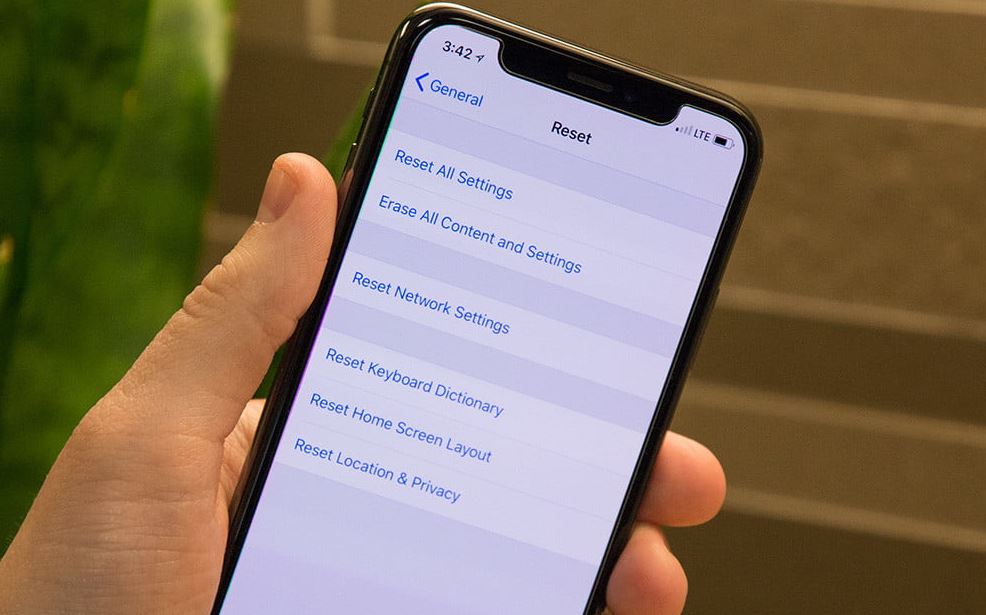
Восстановить iPhone до заводских настроек
Если ни одно из вышеперечисленных решений не решило проблему, а iPhone WiFi по-прежнему отключен, вы можете попытаться восстановить заводские настройки устройства.
Примечание. Этот метод удалит все существующие данные, включая приложения, историю сообщений, контакты и т. Д.Мы настоятельно рекомендуем заранее сделать резервную копию данных iPhone.
- Выберите «Настройки»> [ваше имя]> iCloud> «Найти iPhone», затем выключите и выберите «Найти iPhone».
- Подключите iPhone к компьютеру, а затем откройте iTunes.
- После того, как iTunes распознает ваш iPhone, щелкните значок устройства.
- Нажмите кнопку «Восстановить iPhone», а затем нажмите кнопку «Восстановить» во всплывающем диалоговом окне для подтверждения.
Эти решения помогают исправить автоматическое отключение Wi-Fi на iPhone?Дайте нам знать в комментариях ниже.
Распространенные проблемы с выключением экрана iPhone и отключением Wi-Fi
В обычных обстоятельствах после отключения функции «Помощь Wi-Fi» ваш iPhone не будет отключать соединение Wi-Fi при выключении экрана.Но если проблема не устранена, возможно, проблема связана с вашим маршрутизатором или другим сетевым устройством.
Если вы отключили Wi-Fi Assist, ваш iPhone не будет автоматически переключаться на 3G/4G после выключения экрана.Но если он все равно переключается на 3G/4G, то сигнал WiFi может быть нестабильным или проблема в программном обеспечении устройства.

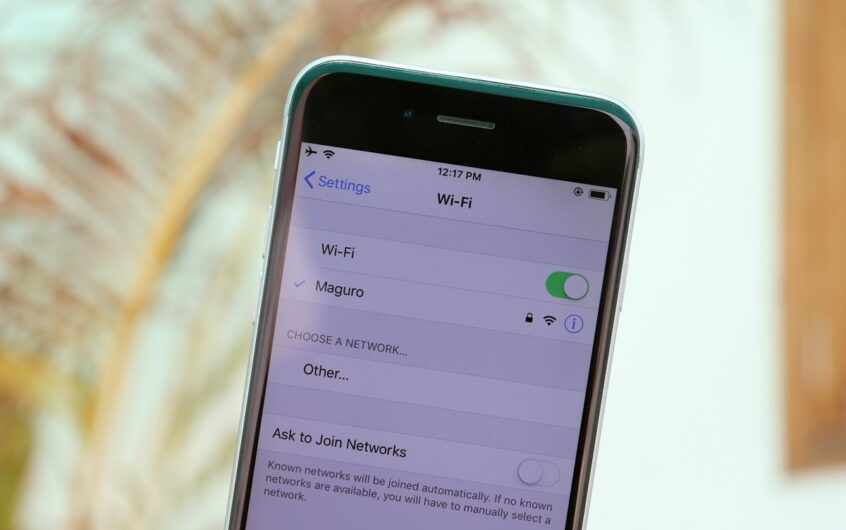
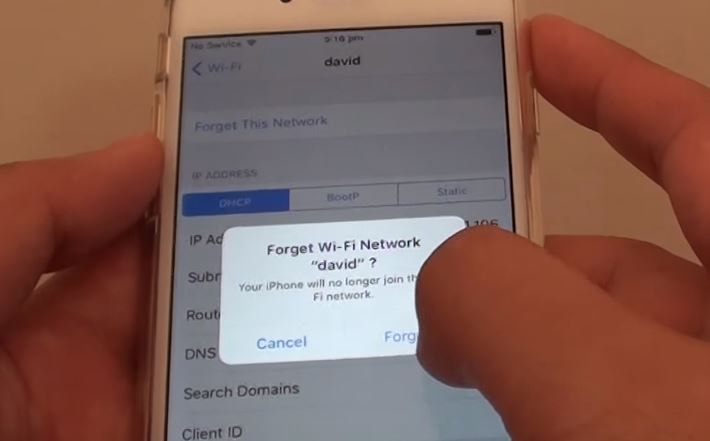
![iPhone не включается после обновления iOS 14? [4 решения]](https://oktechmasters.org/wp-content/uploads/2021/09/25142-iphone-wont-turn-on-after-update.jpg)

